خوش آموز درخت تو گر بار دانش بگیرد، به زیر آوری چرخ نیلوفری را
نحوه نصب و پیکربندی Vcenter Server 6.7 در VMWare Workstation - بخش دوم
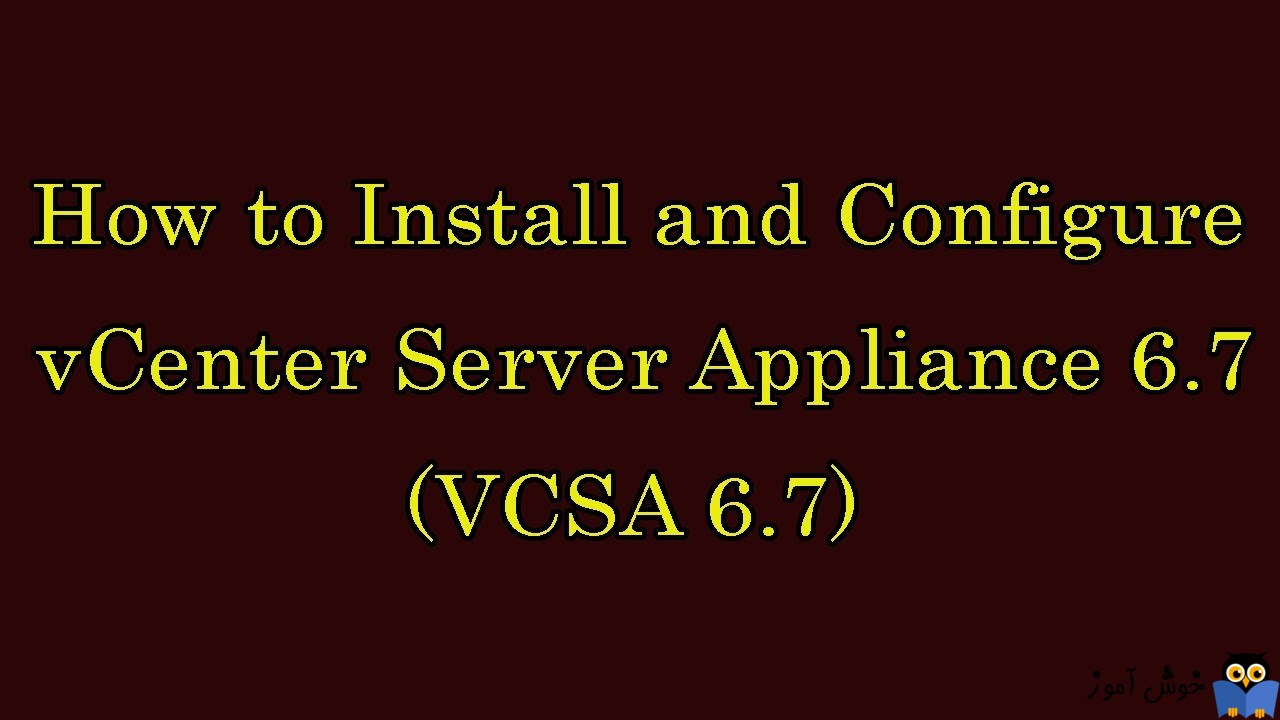
در مقاله قبلی نحوه نصب و Deploy کردن Vcenter Server Appliance را روی نرم افزار VMWare Workstation مشاهده کردید. نصب را به طور کامل انجام دادیم و حالا ادامه پیکربندی را انجام خواهیم داد. مرورگر وب تان را باز کرده و آدرس Vcenter Server را وارد کرده و سپس شماره پورت 5480 را در اخر آدرس اضافه کنید(همانطور که در کنسول DCUI مربوط Vcenter نشان داده شده است).

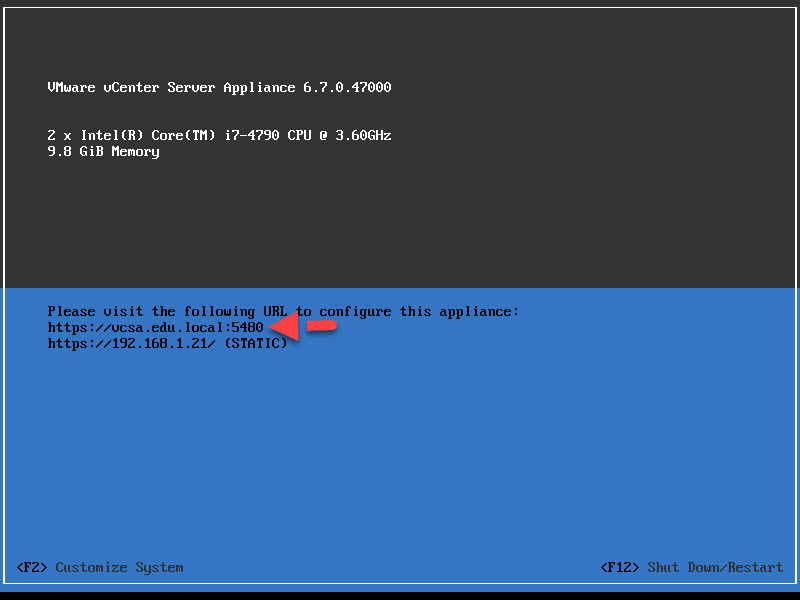
دوره آموزشی مجازی سازی با نرم افزار VMWare Workstation
چگونه از روی کامپیوتر خودمان به سرویس های نصب شده در VMware Workstation به جای IP با نام FQDN ای لاگین کنیم؟
شما باید نام FQDN سرور Vcenter خودتان را با پروتکل https و با پوت 5480 وارد کنید.
از آنجایی که CA Server راه اندازی نکرده ایم و Certificate معتبری برای Vcenter صادر نشده است، بدیهی است که پیغام زیر ظاهر می شود. در مرورگر فایرفاکس، دکمه Advanced را کلیک کنید.
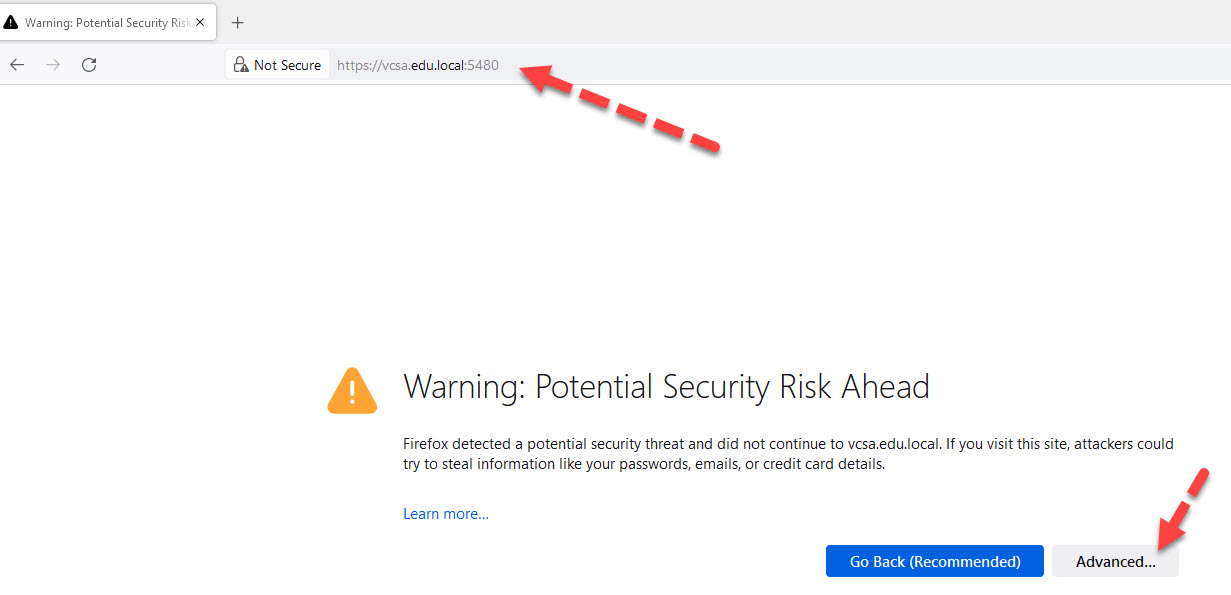
سپس دکمه Accept The Risk And Continue را بزنید.
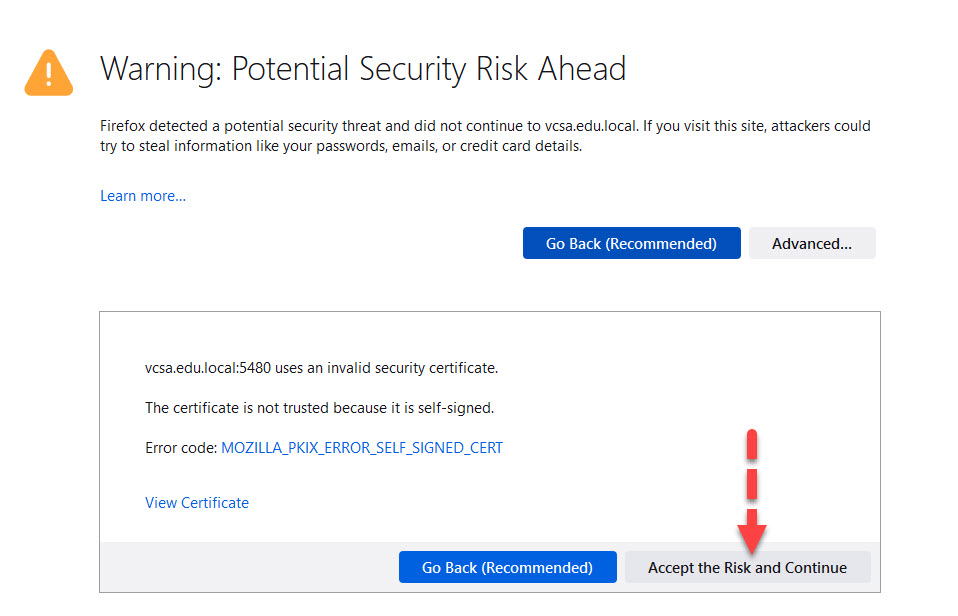
در مرورگر کروم هم دکمه advanced و سپس گزینه Procced to را کلیک کنید تا بتوانید به سیستم دسترسی پیدا کنید.
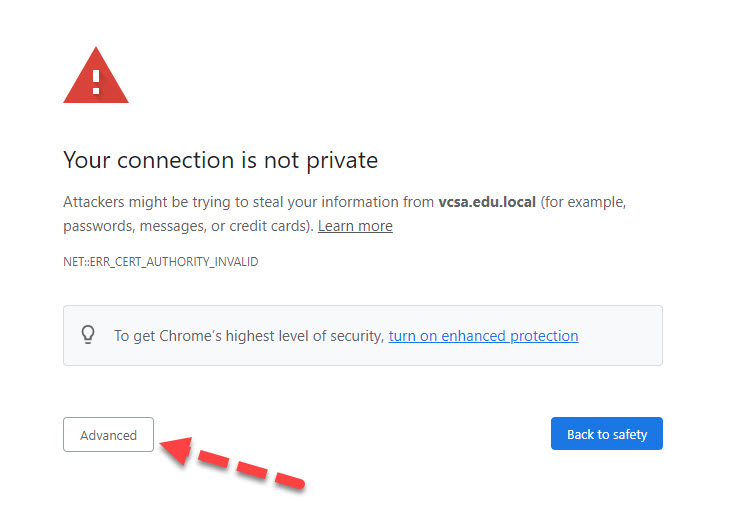
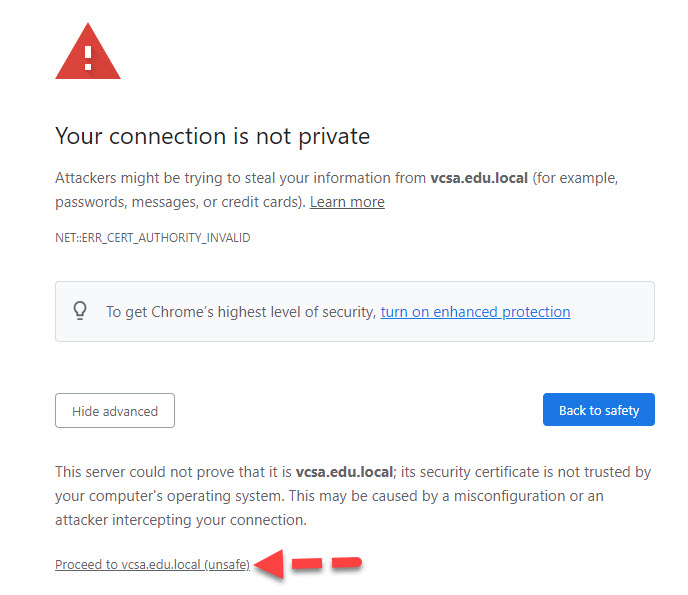
به محض وارد شدن به کنسول management مربوط به Vcenter پیغام زیر را مشاهده می کنید که باید پیکربندی تکملیی را هم انجام دهید و آن را پشت سر بگذارید.
برای تکمیل پیکربندی، دکمه Set up را کلیک کنید.
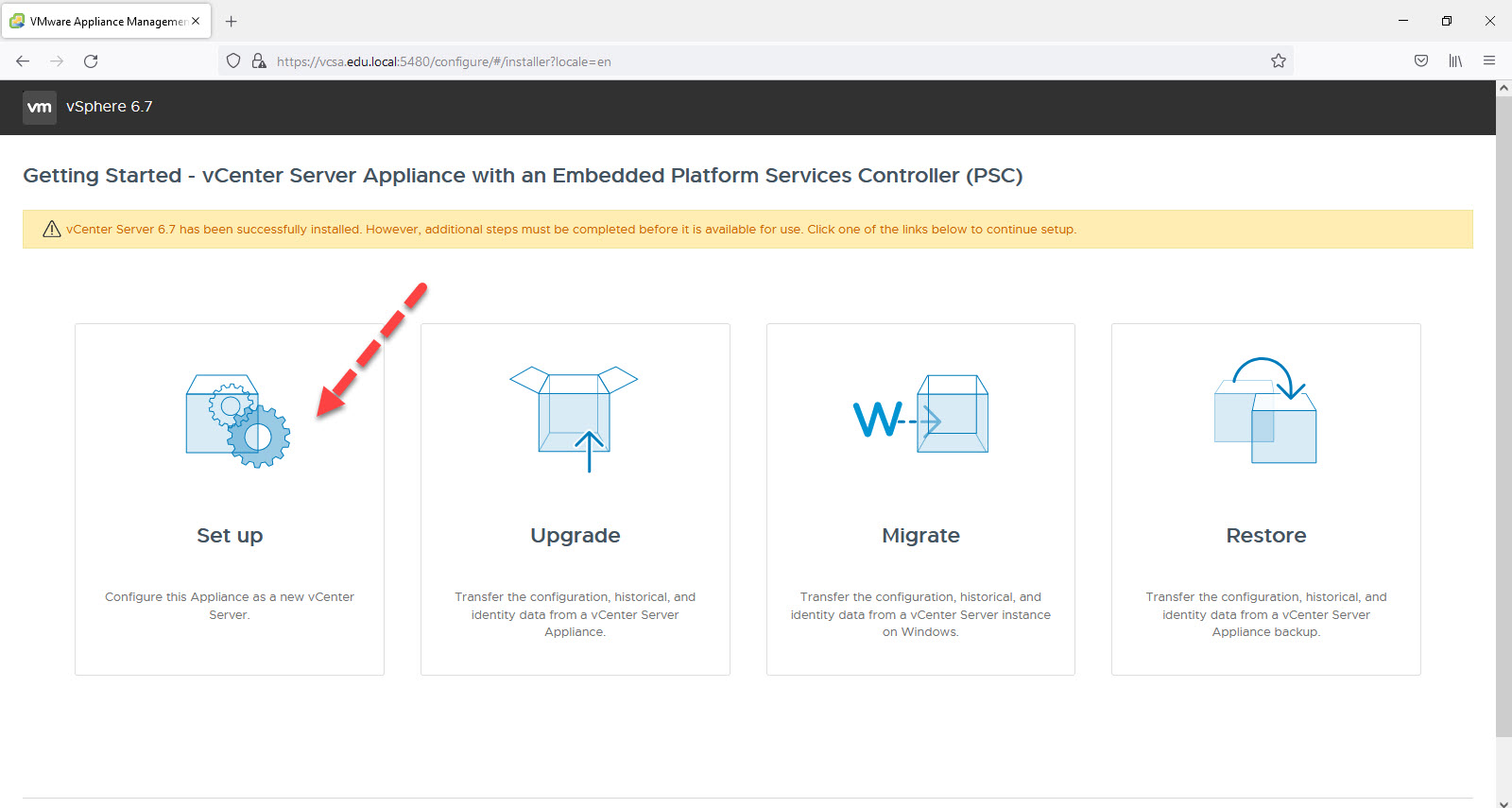
بدین ترتیب پیغام Log in to vCenter Server Appliance باز می شود که باید پسورد root را وارد کنید.
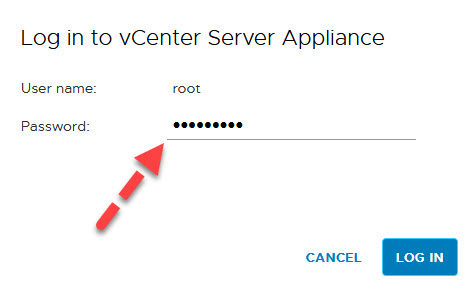
سپس دکمه Log in را بزنید.
همانطور که مشاهده می کنید، پیکربندی اولیه یا stage 1 به رنگ خاکستری است که نشان از اتمام موفقیت آمیز آن دارد. اما مرحله دوم تنظیمات که Stage 2 است باقی مانده است.
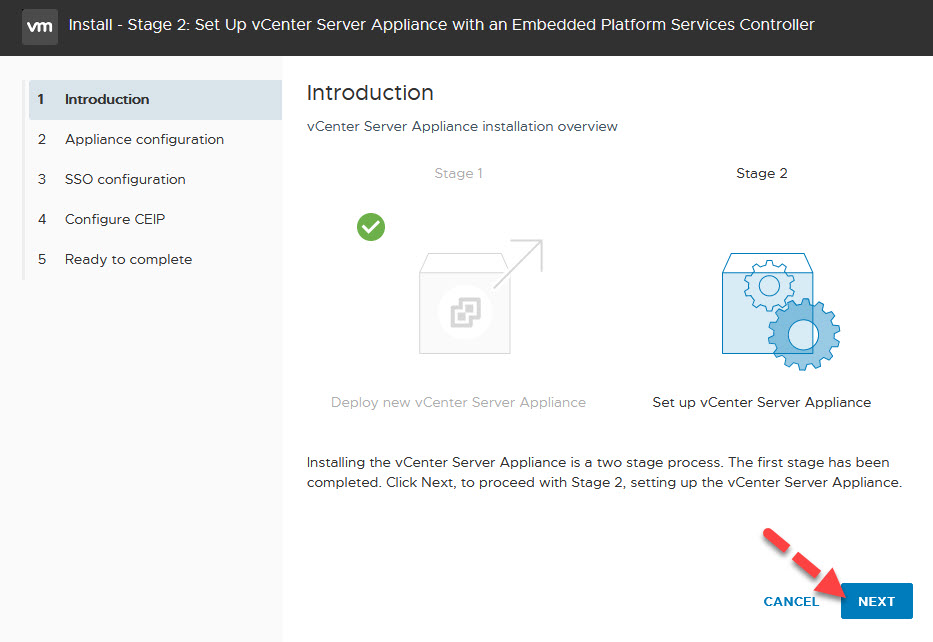
سپس دکمه Next را کلیک کنید.
در این مرحله، تنظیمات IP و سایر تنظیماتی که در پست قبلی گفته شده بود و شما انجام داده اید لیست می شود که با انها کاری نداریم. در این فرم اول SSH Access را به منظور دسترسی به SSH فعال می کنیم و دوم اینکه تایم سرور را برای vcenter تنظیم می کنیم. بصورت پیشفرض در کاکبوباکس Time synchronization mode گزینه synchronize time with the esxi host رانتخاب شده است و ما vcenter را روی ESXI نصب نکرده ایم که زمان آن با تایم ESXI سینک شود بلکه روی VMWare Workstation نصب کرده ایم. خب، برای تنظیم تایم سرور، گزینه synchronize time with NTP Server را انتخاب می کنیم.
اگر سرور Vcenter شما با اینترنت ارتباط دارد، می توانید DNS Server های اینترنتی استفاده کنید(مثلا ir.pool.ntp.org) و یا اگر در شبکه داخلی خود NTP Server دارید، نام آن را وارد کنید. من در اینجا نام DC Domain که برای کلاینت ها می تواند نقش Time server هم داشته باشد را وارد می کنم(DC ای که نقش PDC Emulator روی آن نصب باشد).
سپس Next کنید.
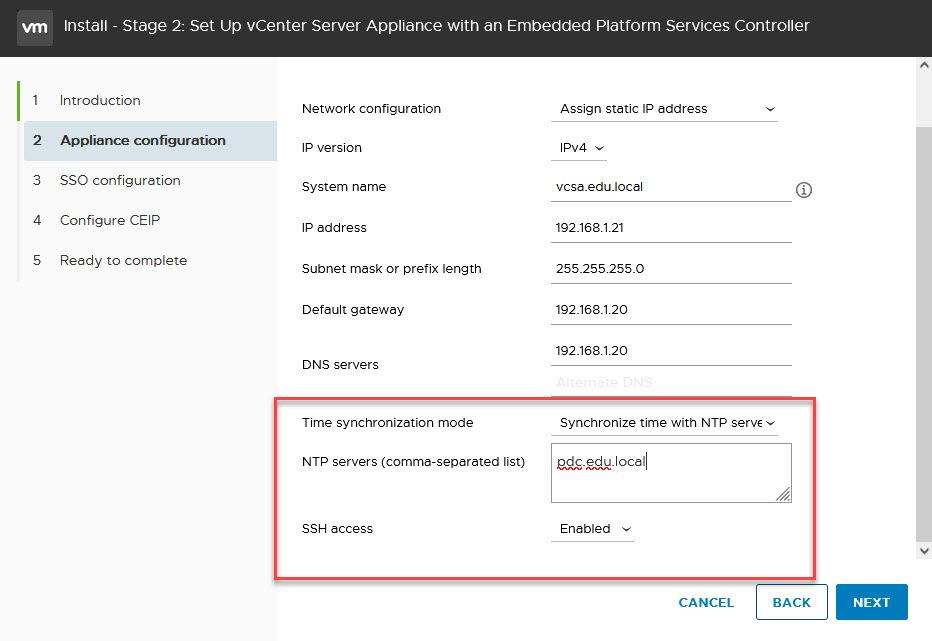
پس از Next کردندوباره پسورد root را از شما درخواست می کند که آن را وارد کنید.
در این مرحله می بایست برای Vcneter Server یک دامین تعریف کنید که پیشنها می شود همان vsphere.local را وارد کنید.
در ادامه هم برای Single sign-on هم پسورد تعریف کنید. این پسورد کاربر administrator مربوط به SSO است که با آن را Vcenter Server لاگین خواهیم کرد. این پسورد را فراموش نکنید.
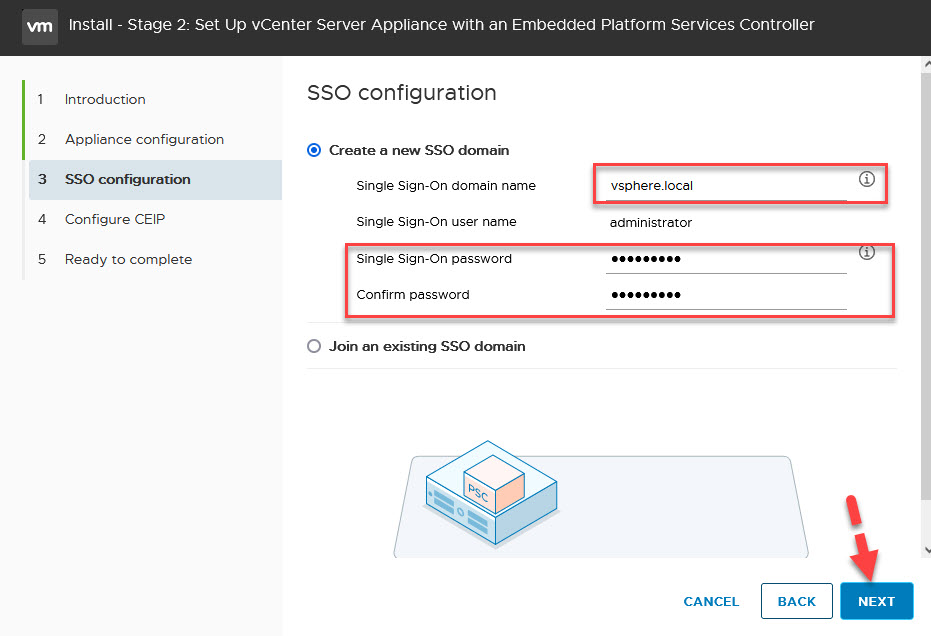
از آنجایی که بصورت کرک از برنامه Vcenter استفاده خواهیم کرد و ضمن اینکه IP های ایران برای شرکت Vmware مسدود می باشد، تیک گزینه Join the VMware's Customer Experience Improvement Program یا CEIP را غیرفعال و Next کنید.
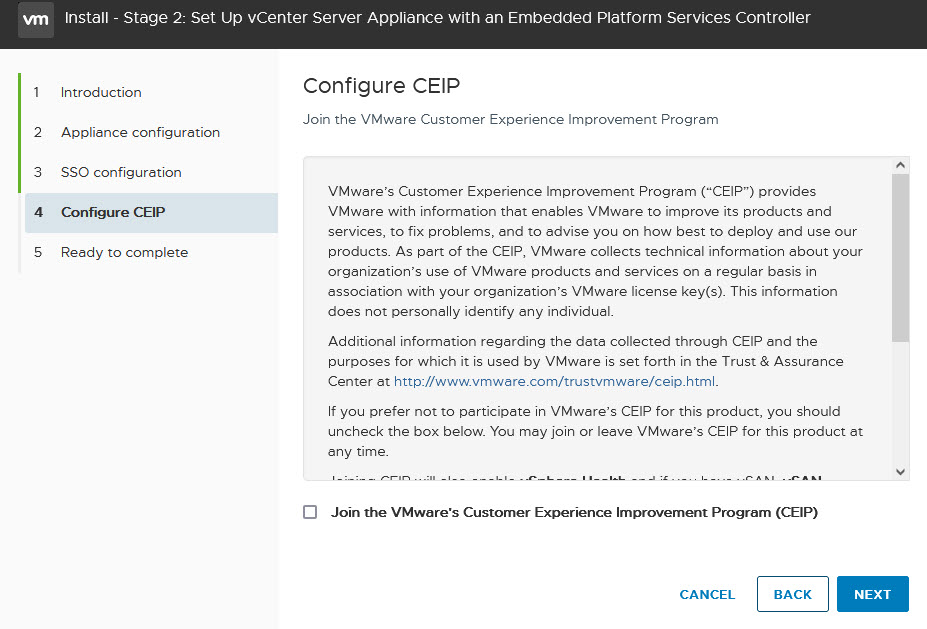
در آخر خلاصه ای از آنچه انجام داده اید را مشاهده خواهید کرد. اگر مشکلی نیست، دکمه Finish را بزنید.
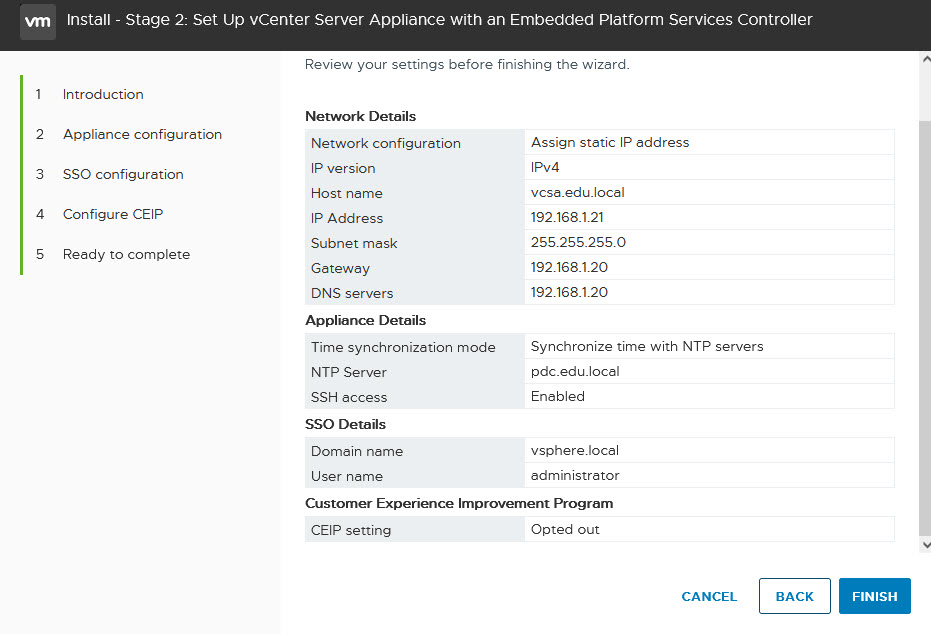
و برای اعمال آخرین تغییرات و آماده سازی Vcenter، پیغام زیر را OK کنید.
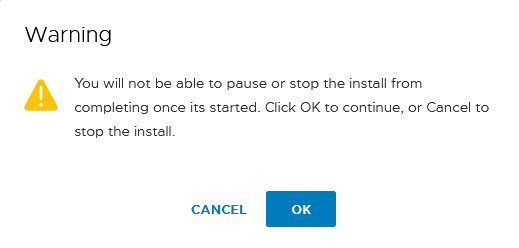
دقایقی منتظر بمانید تا این پیکربندی به اتمام برسد.
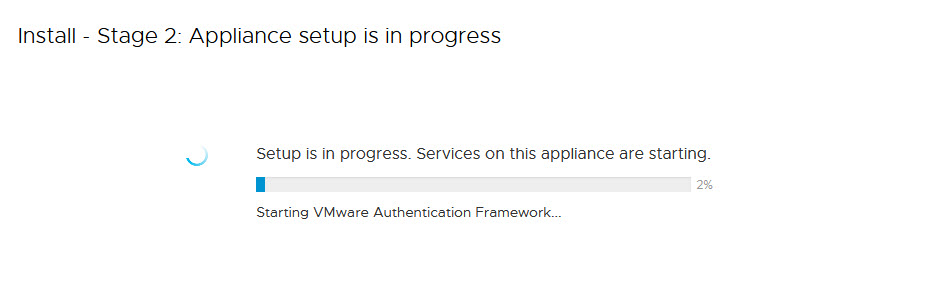
پس از اینکه پیکربندی با موفقیت به اتمام رسید، حالا می توانید به Vcenter Server لاگین کنید.
در مقالات اتی حتما نحوه لاگین به Vcenter server، جوین کردن آن به دامین، فعال سازی Vcenter صحبت خواهیم کرد.

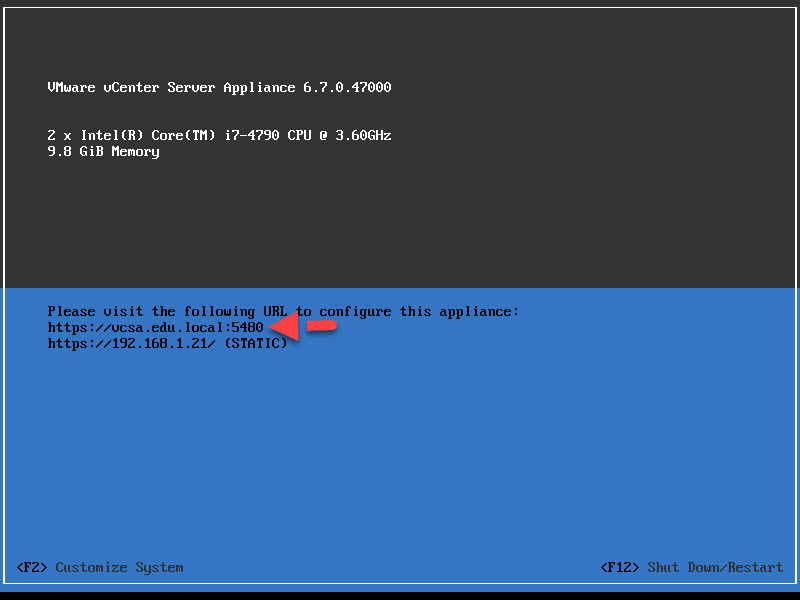
دوره آموزشی مجازی سازی با نرم افزار VMWare Workstation
چگونه از روی کامپیوتر خودمان به سرویس های نصب شده در VMware Workstation به جای IP با نام FQDN ای لاگین کنیم؟
شما باید نام FQDN سرور Vcenter خودتان را با پروتکل https و با پوت 5480 وارد کنید.
https://vcsa.edu.local:5480/
از آنجایی که CA Server راه اندازی نکرده ایم و Certificate معتبری برای Vcenter صادر نشده است، بدیهی است که پیغام زیر ظاهر می شود. در مرورگر فایرفاکس، دکمه Advanced را کلیک کنید.
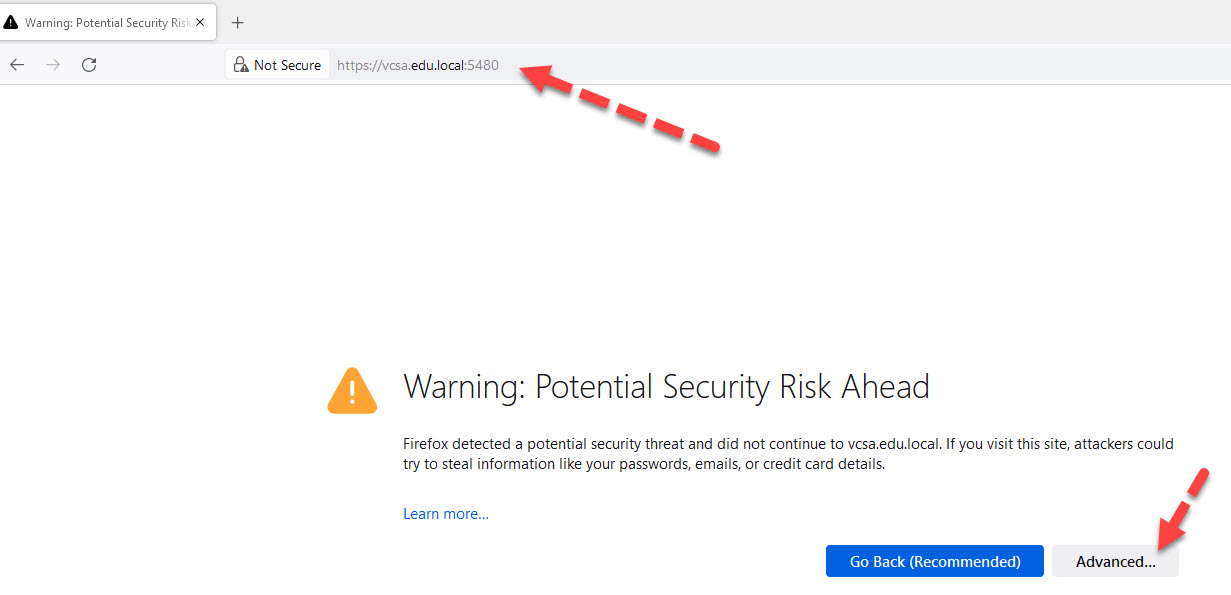
سپس دکمه Accept The Risk And Continue را بزنید.
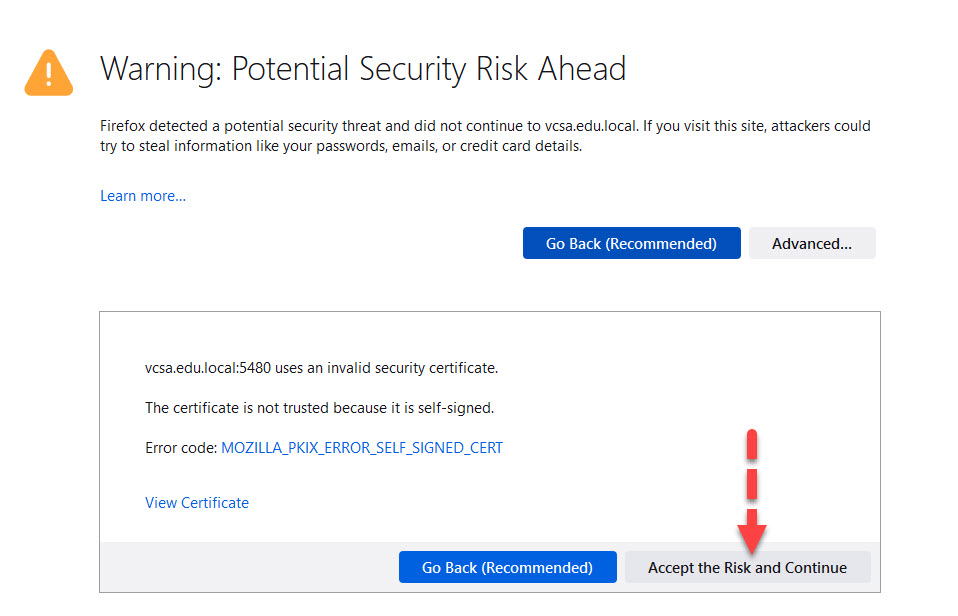
در مرورگر کروم هم دکمه advanced و سپس گزینه Procced to را کلیک کنید تا بتوانید به سیستم دسترسی پیدا کنید.
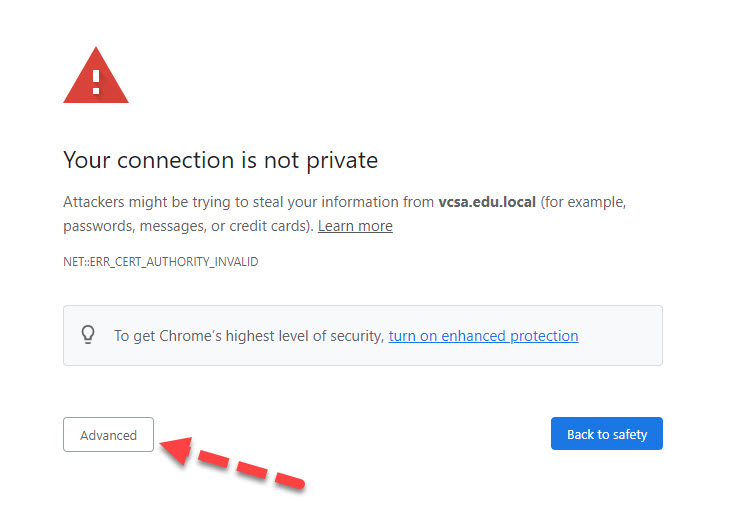
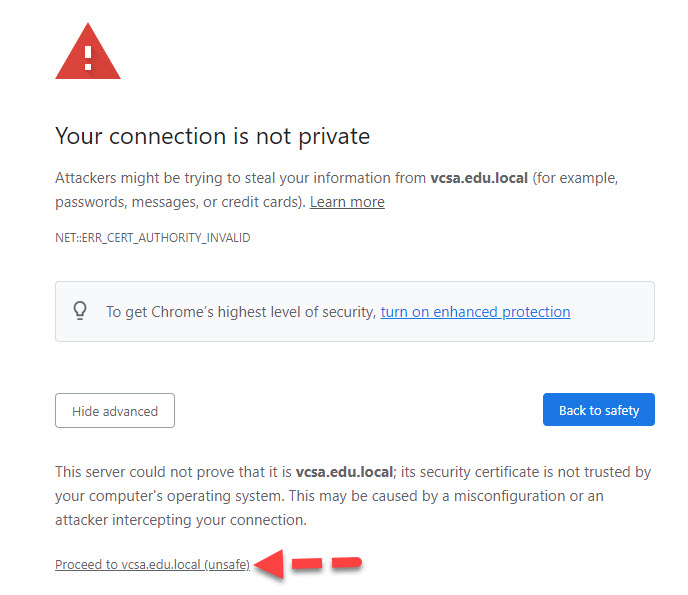
به محض وارد شدن به کنسول management مربوط به Vcenter پیغام زیر را مشاهده می کنید که باید پیکربندی تکملیی را هم انجام دهید و آن را پشت سر بگذارید.
vCenter Server 6.7 has been successfully installed. However, additional steps must be completed before it is available for use. Click one of the links below to continue setup
برای تکمیل پیکربندی، دکمه Set up را کلیک کنید.
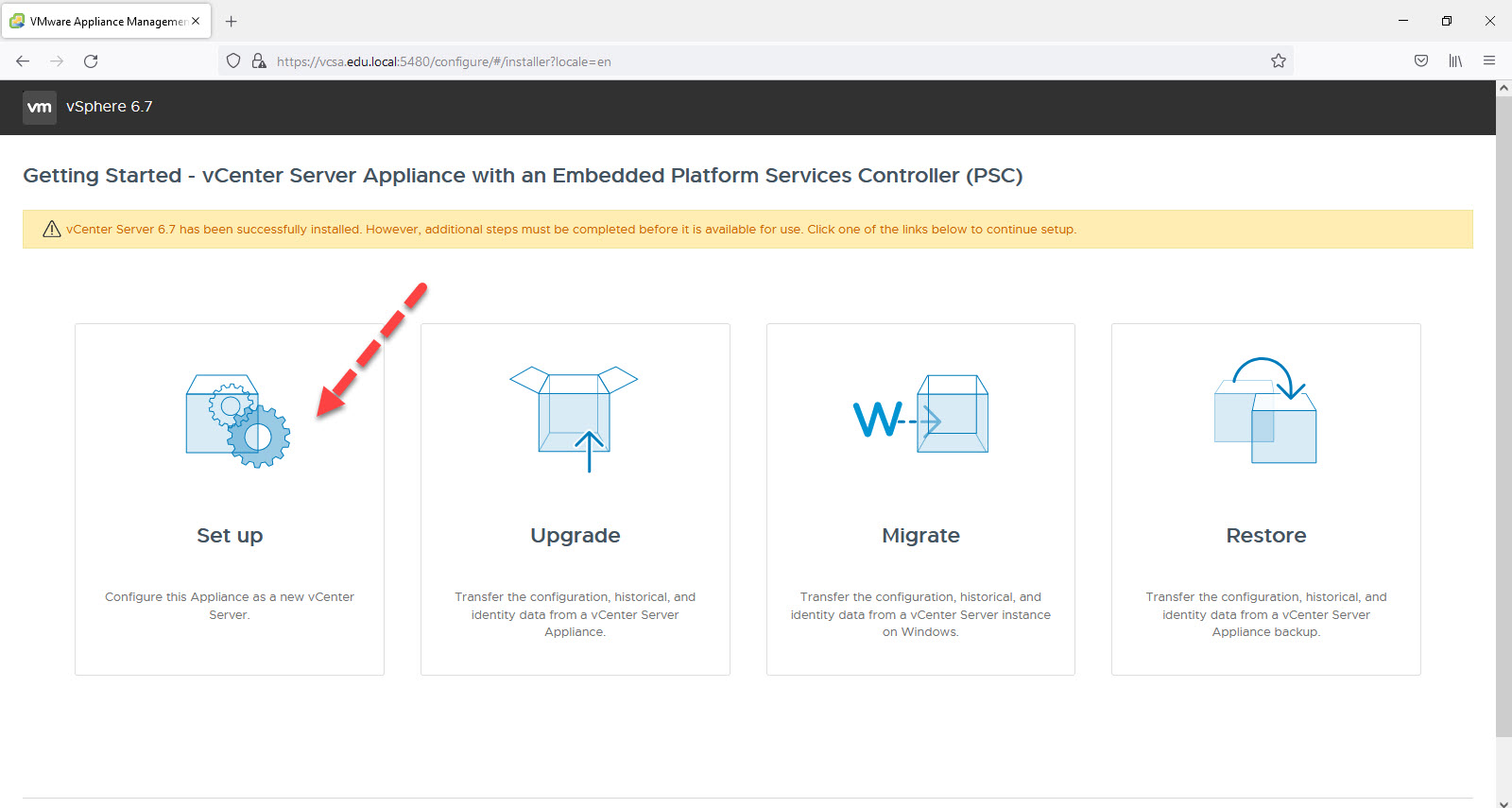
بدین ترتیب پیغام Log in to vCenter Server Appliance باز می شود که باید پسورد root را وارد کنید.
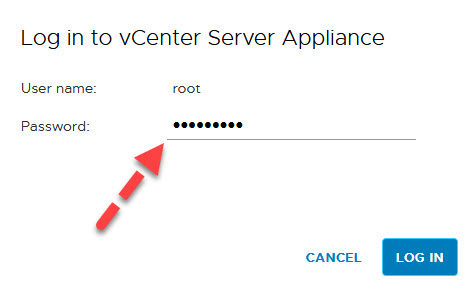
سپس دکمه Log in را بزنید.
همانطور که مشاهده می کنید، پیکربندی اولیه یا stage 1 به رنگ خاکستری است که نشان از اتمام موفقیت آمیز آن دارد. اما مرحله دوم تنظیمات که Stage 2 است باقی مانده است.
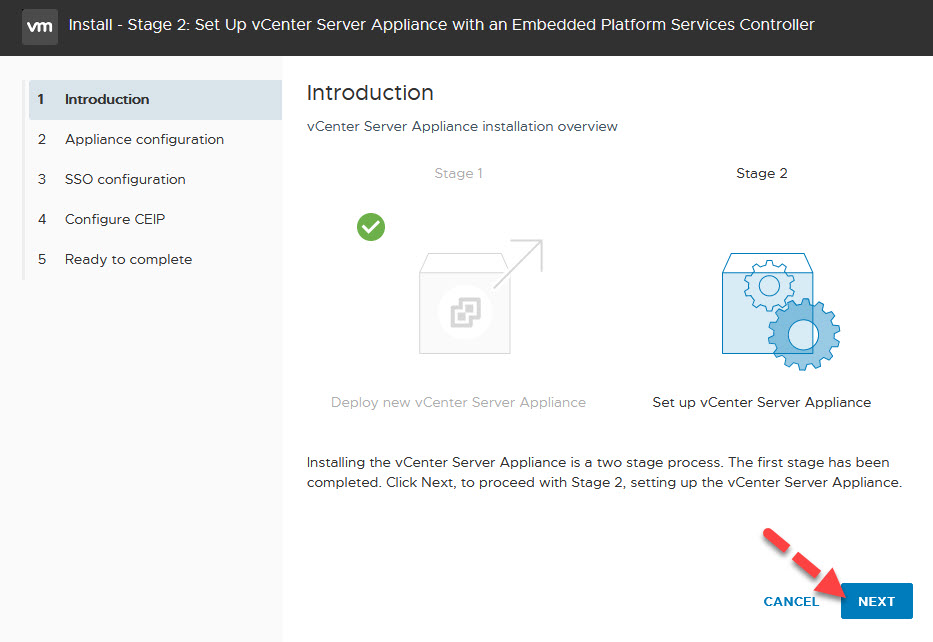
سپس دکمه Next را کلیک کنید.
در این مرحله، تنظیمات IP و سایر تنظیماتی که در پست قبلی گفته شده بود و شما انجام داده اید لیست می شود که با انها کاری نداریم. در این فرم اول SSH Access را به منظور دسترسی به SSH فعال می کنیم و دوم اینکه تایم سرور را برای vcenter تنظیم می کنیم. بصورت پیشفرض در کاکبوباکس Time synchronization mode گزینه synchronize time with the esxi host رانتخاب شده است و ما vcenter را روی ESXI نصب نکرده ایم که زمان آن با تایم ESXI سینک شود بلکه روی VMWare Workstation نصب کرده ایم. خب، برای تنظیم تایم سرور، گزینه synchronize time with NTP Server را انتخاب می کنیم.
اگر سرور Vcenter شما با اینترنت ارتباط دارد، می توانید DNS Server های اینترنتی استفاده کنید(مثلا ir.pool.ntp.org) و یا اگر در شبکه داخلی خود NTP Server دارید، نام آن را وارد کنید. من در اینجا نام DC Domain که برای کلاینت ها می تواند نقش Time server هم داشته باشد را وارد می کنم(DC ای که نقش PDC Emulator روی آن نصب باشد).
سپس Next کنید.
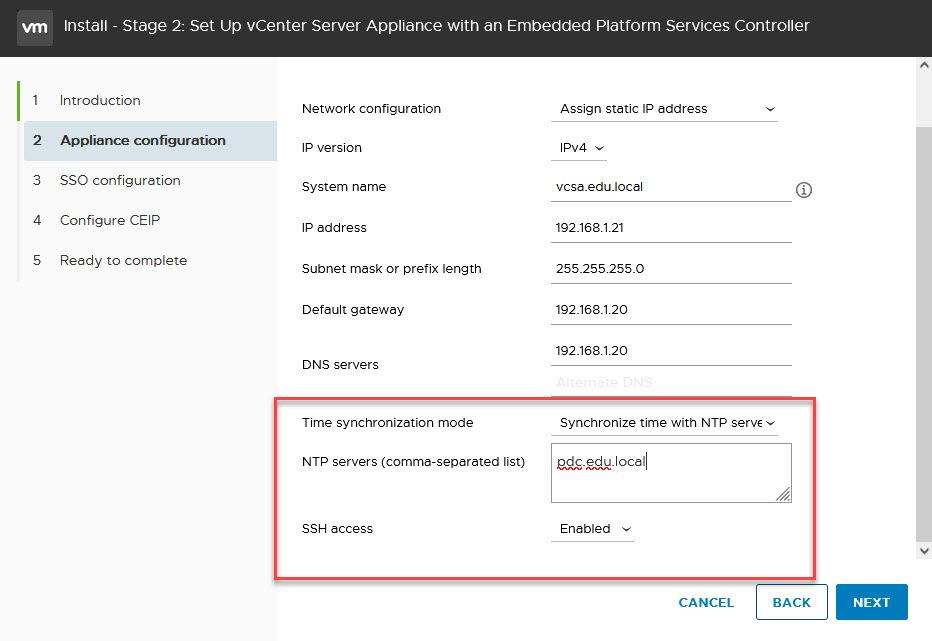
پس از Next کردندوباره پسورد root را از شما درخواست می کند که آن را وارد کنید.
در این مرحله می بایست برای Vcneter Server یک دامین تعریف کنید که پیشنها می شود همان vsphere.local را وارد کنید.
در ادامه هم برای Single sign-on هم پسورد تعریف کنید. این پسورد کاربر administrator مربوط به SSO است که با آن را Vcenter Server لاگین خواهیم کرد. این پسورد را فراموش نکنید.
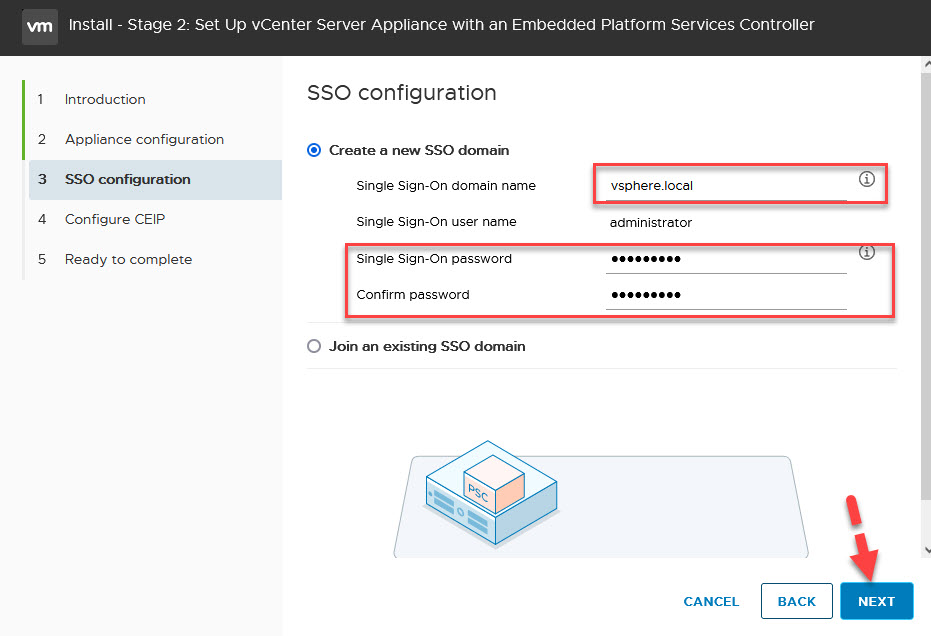
از آنجایی که بصورت کرک از برنامه Vcenter استفاده خواهیم کرد و ضمن اینکه IP های ایران برای شرکت Vmware مسدود می باشد، تیک گزینه Join the VMware's Customer Experience Improvement Program یا CEIP را غیرفعال و Next کنید.
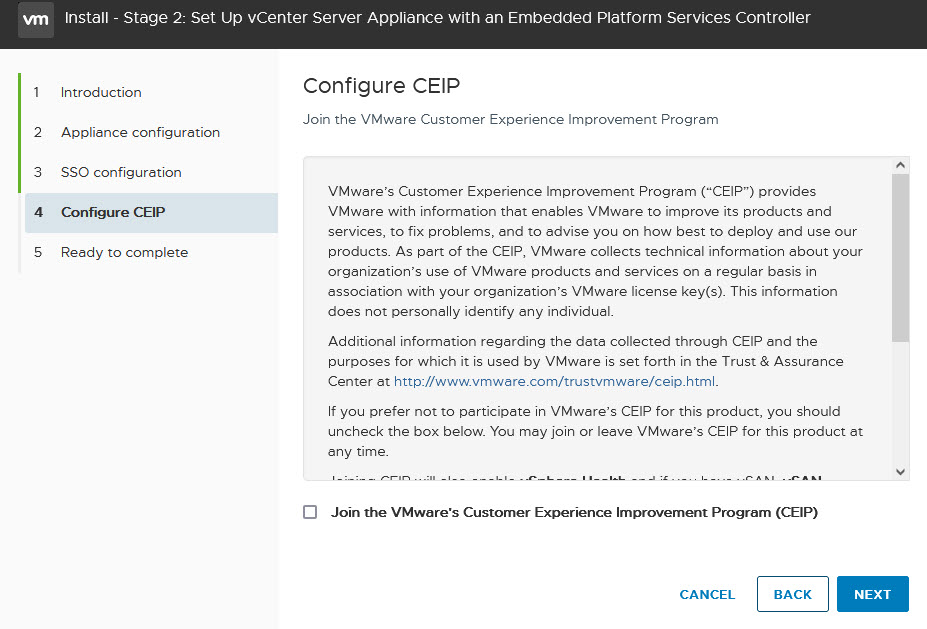
در آخر خلاصه ای از آنچه انجام داده اید را مشاهده خواهید کرد. اگر مشکلی نیست، دکمه Finish را بزنید.
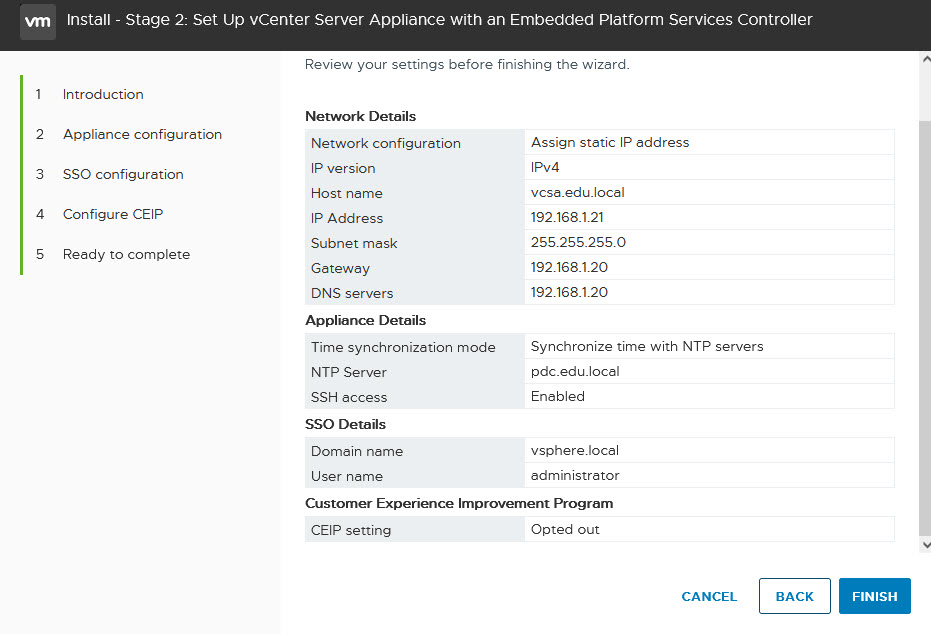
و برای اعمال آخرین تغییرات و آماده سازی Vcenter، پیغام زیر را OK کنید.
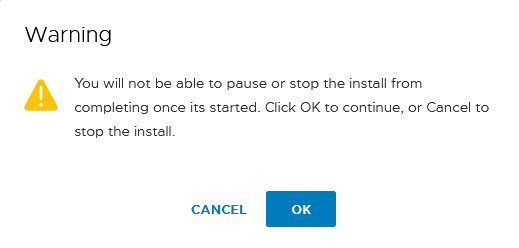
دقایقی منتظر بمانید تا این پیکربندی به اتمام برسد.
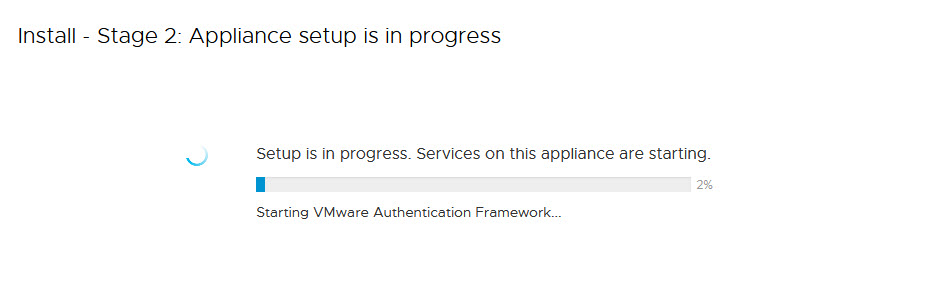
پس از اینکه پیکربندی با موفقیت به اتمام رسید، حالا می توانید به Vcenter Server لاگین کنید.
در مقالات اتی حتما نحوه لاگین به Vcenter server، جوین کردن آن به دامین، فعال سازی Vcenter صحبت خواهیم کرد.





نمایش دیدگاه ها (0 دیدگاه)
دیدگاه خود را ثبت کنید: